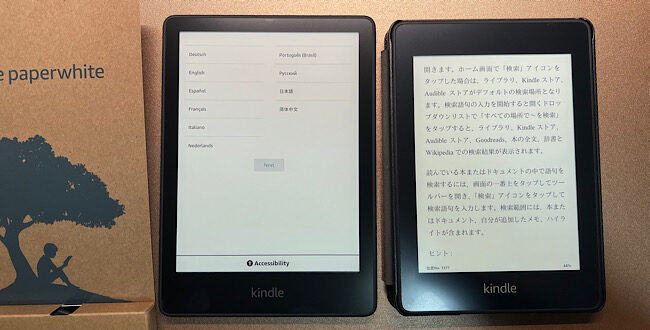読書の秋というわけではなく、通勤時のお供な Kindle Paperwhite。2019年にセールで第10世代を購入しました。防水機能搭載(IPX8等級)で風呂でも使えるということで購入しましたが、風呂で使ったのは最初の数回。理由はケースを買ってしまったため、風呂に入れるとケース外したりするのが面倒で、結果的に通勤時のお供になりました。それで、Amazonプライムに入っていると、prime readingで読める本があるので、そこからチョイスして読んでいました。
ただ、通勤がコロナで減ったので、寝室で読むものとしていたのですが、また通勤生活が始まってくるので、もう1台欲しいと思っていたタイミングで、新しいKindle Paperwhite シグニチャー エディションが登場ということで、購入しました。
3,000円安い広告ありモデルもありますが、シグネチャーエディションにあるワイヤレス充電対応や明るさ自動調整機能がなく、容量8GBモデルしかなかったので、シグネチャーエディションにしました。重さは、シグネチャーエディションが207gに対し、広告ありモデルは205g。ちなみに第10世代のKindle Paperwhiteは、182g(wi-fi)で、重くなっています。iPhone 13 Proは203gで非常に近いですが、大きさ的に、Kindleの方が軽く感じます。
到着からの開封

Kindle Paperwhite シグニチャー エディションを購入する際、ワイヤレス充電スタンドやケース等、純正品がありましたが、パスして低反射タイプの液晶保護フィルムだけ購入しました。
箱は、第10世代の箱と同じ感じの箱で、開けると本体とUSB-A to USB-C充電ケーブル、説明書が入っていました。
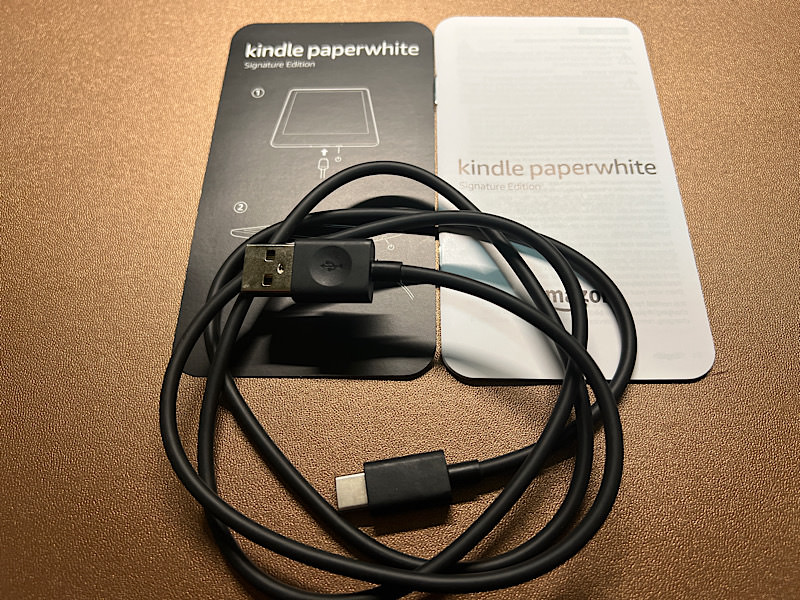
そして、すぐに第10世代と見比べてみました。第一印象は広い!でした。第10世代に比べて、厚みはほぼ同じ。横は7mm、高さは9mmアップですが、ここに不満は全くありません。
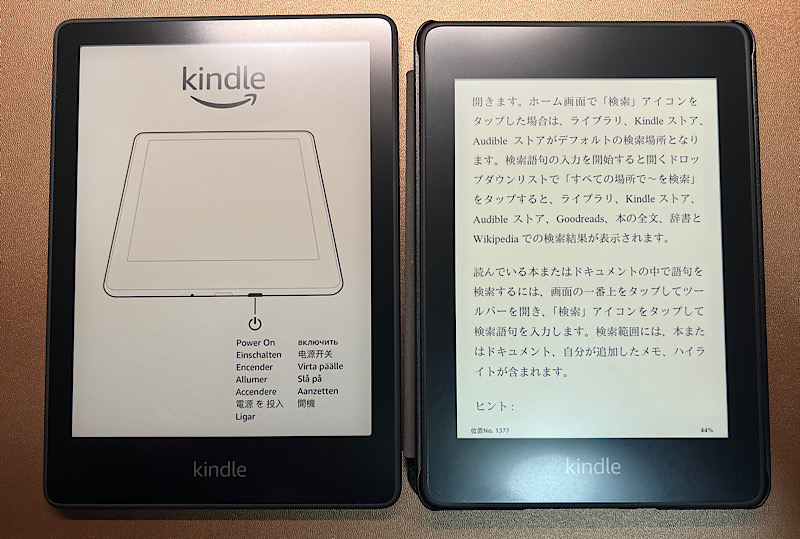
Kindleのセットアップ
第10世代のときのセットアップは、Kindle Paperwhiteからやっていた記憶がありましたが、今回は、iPhoneのKindleアプリからセットアップします。Kindle Paperwhite本体からの設定も可能です。ここでは、Kindle Paperwhite側でスマートフォンで設定を選択しました。
しかし、セットアップしているときに、思ったのは、バッテリー残容量は半分しか残ってない、時間は合ってない。これは、Apple製品と違うところです。
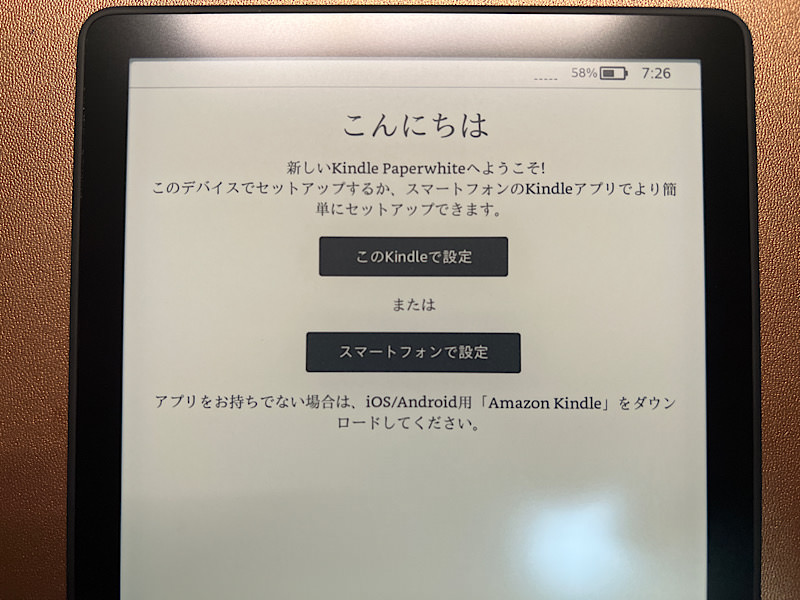
そして、iPhoneからKindleアプリを起動して、アプリ右下にあるその他から、設定を選択すると、Amazon端末のシンプルな設定があるので、オンにします。
するとiPhone側に”Kindle”がBluetoothの使用を求めていますという通知が届き、許可(OK)を選択すると、Kindle Paperwhiteが見つかったという表示が届くので設定を実行します。
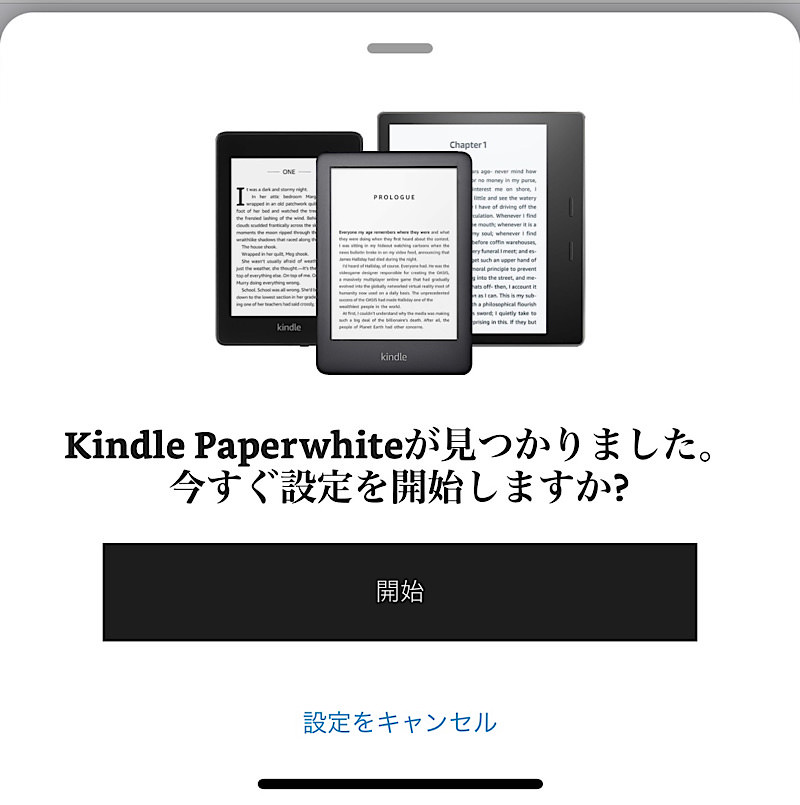
Wi-Fiの設定もiPhoneの設定を用いてSSIDを設定して、完了。
入力の手間がスマホでできるのは便利。
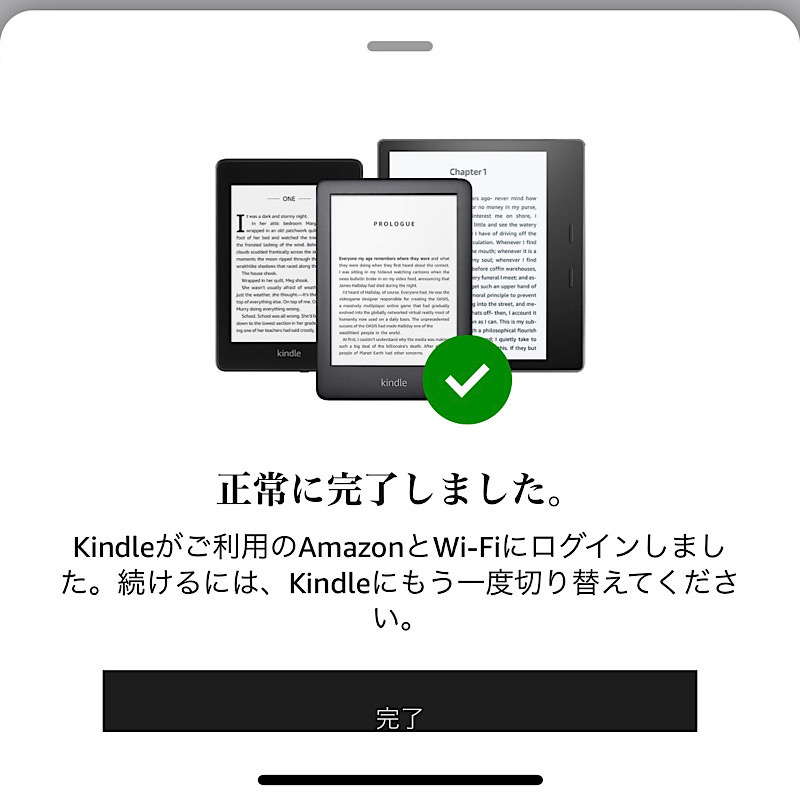
Kindle Paperwhiteのさわり心地
セットアップが終わって、触ってみました。シグニチャー エディション(左)は、起動時の広告が無いので、すぐライブラリが開きます。第10世代(右)は少し時間がかかる上にスワイプしてKindleをロック解除を行って表示というテンポ。シグニチャー エディション(左)はタップしたらすぐに次のページに移動。第10世代の方は、ページ送りもワンテンポ遅れる感じです。
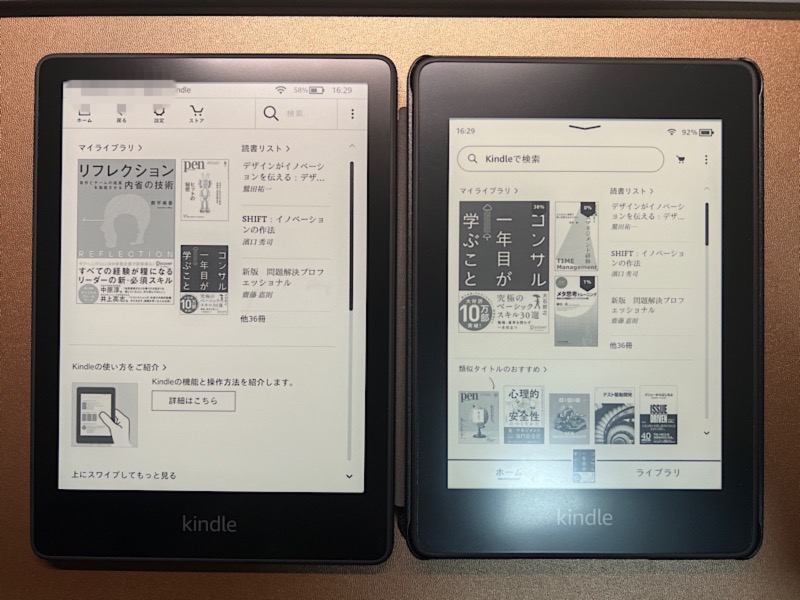
背面もデザインが変わっていました。シグニチャー エディション(左)はAmazonのロゴが無くなっていました。

本体の端子は、 シグニチャー エディション(上)はUSB-C端子。これが嬉しい。第10世代(下)がmicroUSB。あまり外で充電することは無かったですが、USB-Cで統一されていくのが嬉しいです。充電中のランプは左に移動しています。

そして、カラーの雑誌等を見るときには、iPad miniのKindleアプリで見ようと思っているので、その大きさの比較。見やすさはiPad miniが圧倒的に良いですが、本を読むために持ち歩くのはやっぱりKindle。
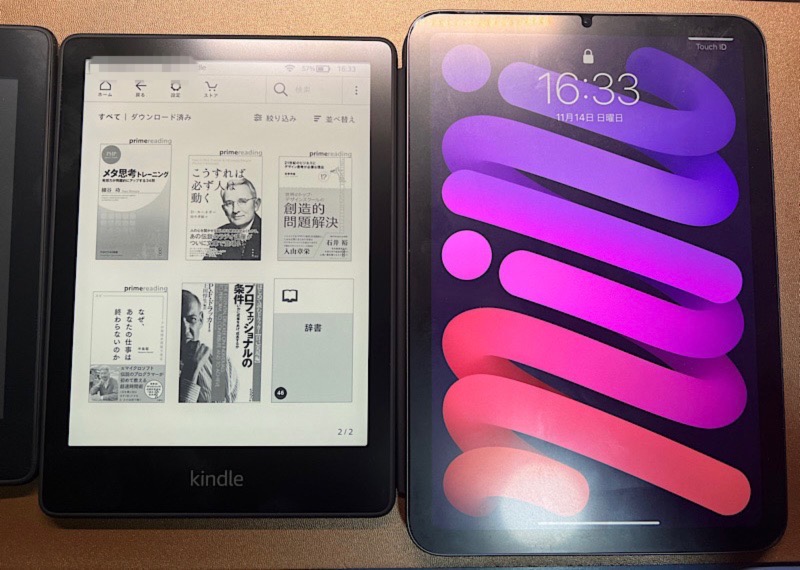
液晶保護フィルムを貼る

シグニチャー エディションはケースを付けずに使おうと思っているので、液晶保護フィルムだけは貼ることにしました。何度か剥がして貼ってを繰り返して無事貼れました。
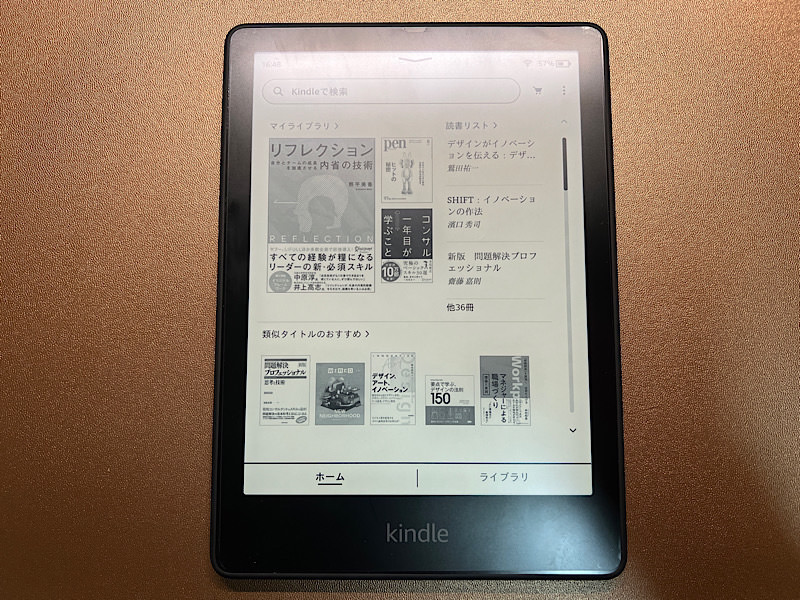
MagSafe充電器で充電してみる
シグニチャー エディションで、ワイヤレス充電が可能になったので、近くにあったAppleのMagSafe充電器で充電してみました。

くっついて充電が始まるといいなと思ってたら、充電できました。
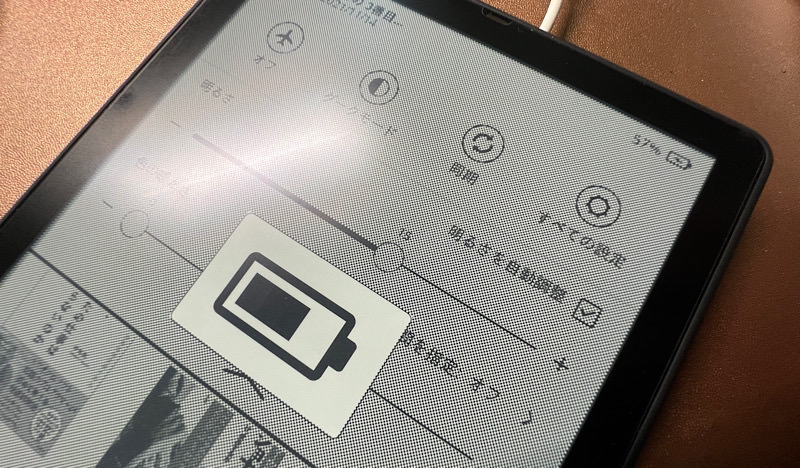
おまけにMagSafeがくっつきます。

ただ、充電は遅いです。USB-C経由の方が圧倒的に早いですが、ゆっくり充電で負担をかけないというのもありかもしれません。
最後に感想
今まで通勤時に読んでたときには、ページ送りのときにちょっと不満がありましたが、それが無くなりました。タップしたらすぐ表示されるのが心地良いです。普段家で、雑誌など色が付いてる本は、iPad miniのKindleアプリ。今回買った第11世代のKindle Paperwhite シグニチャー エディションは、通勤と寝室兼用になりそう。第10世代はお風呂用にしようと思いました。